Seit iOS 16 lässt sich der Sperrbildschirm auf dem iPhone individuell gestalten. Die Option „Zufällige Fotowiedergabe“ ist bis jetzt aber stark beschränkt, da das iPhone nur zwischen Fotos der Kategorie Natur, Städte oder Personen unterscheidet. Mit iOS 17.1 fügt Apple endlich die Möglichkeit hinzu, dass Fotos aus einem ausgewählten Album angezeigt werden.
Mit der neuen Option „Album“ könnt ihr einfach ein Album aus der Foto-Bibliothek wählen. Zudem lässt sich weiterhin die Häufigkeit der zufälligen Wiedergabe ändern, unter anderem kann das stündlich oder täglich erfolgen, aber auch per Tippen oder beim Sperren des iPhones.
Das iPhone analysiert dabei weiterhin die Fotos des gewählten Albums und sucht die am besten geeigneten Bilder aus, zum Beispiel Porträts oder Fotos, die sich für den Tiefeneffekt anbieten. Für das beste Ergebnis legt einfach einen neuen Ordner an, schiebt dort passende Hintergrundbilder rein und wählt diesen dann ab iOS 17.1 – kommt irgendwann im Oktober für alle – für die zufällige Fotowiedergabe auf dem Sperrbildschirm aus. Optional könnt ihr in einem Ordner auch Fotos manuell auswählen, die zur Anzeige genutzt werden sollen.
iPhone-Sperrbildschirm mit zufälliger Fotowiedergabe anlegen
- Mit einem langen Fingertip auf den aktuellen Sperrbildschirm gelangt ihr in den Bearbeiten-Modus.
- Über das blaue Plus-Icon kann ein neuer Sperrbildschirm angelegt werden.
- Oben wählt ihr dann „Zufällige Fotos“ aus.
- Anschließend setzt ihr das Häckchen bei „Album“ und könnt ein eigenes Album für die Fotowiedergabe auswählen.
- Zusätzlich könnt ihr die Häufigkeit einstellen oder manuell auswählen, welche Fotos aus dem Album genutzt werden sollen.
- Über den blauen Hinzufügen-Button oben rechts ist die Bearbeitung beendet und der Sperrbildschirm angelegt.


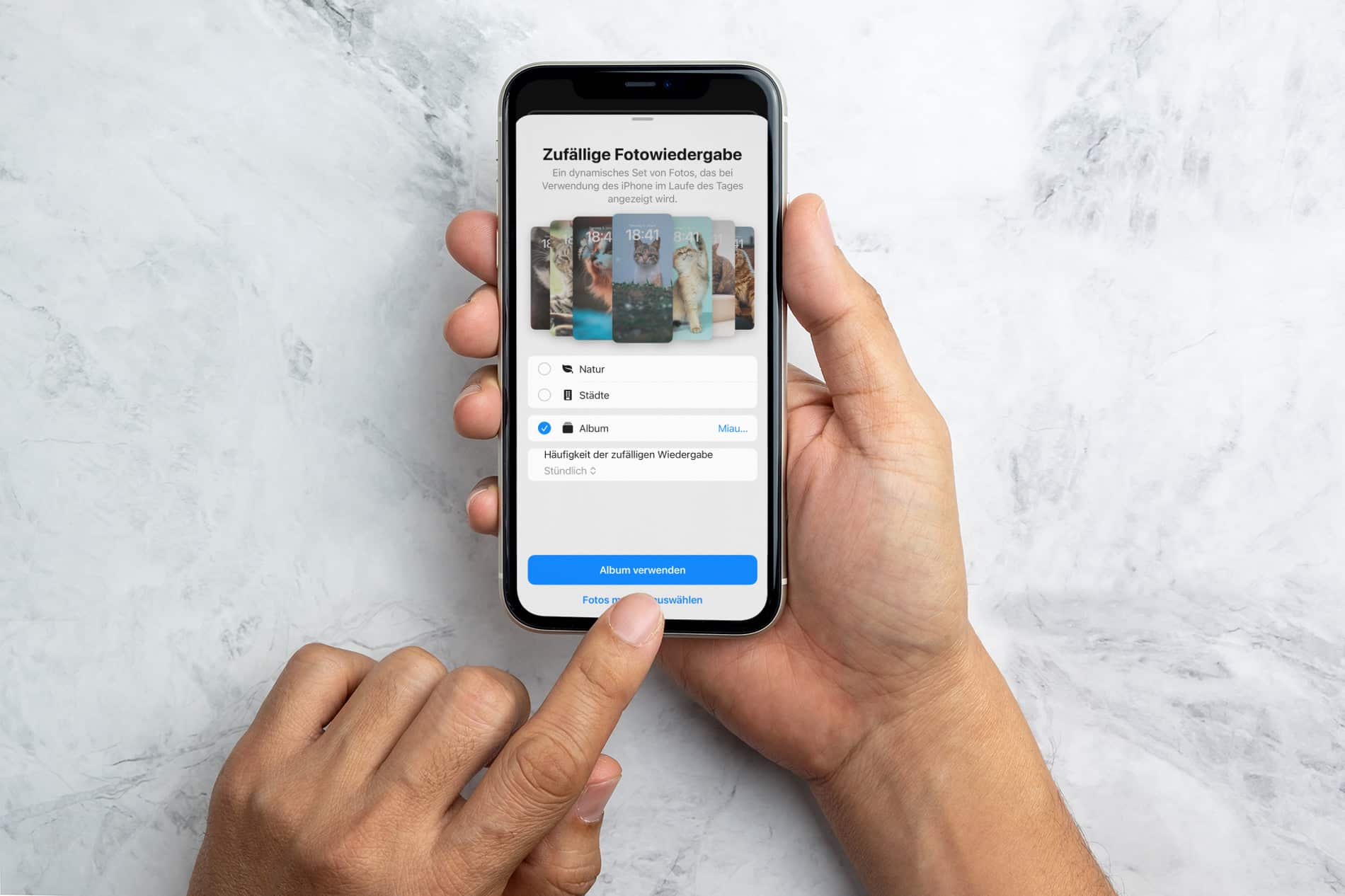
Ich muss gestehen ich verstehe nun nicht so ganz wo da nun der Unterschied zu der seit iOS 16 Variante sein soll. Habe mir ein Album Names Hintergründe angelegt, die dort enthalten Fotos habe ich beim Sperrbildschirm dann hinzugefügt und eingestellt dass beim Sperren es wechseln soll.
Seit dem wechselt es durch diese Bilder durch.
Wenn du dem Album Bilder zufügst, dann erscheinen sie aktuell nicht auf dem Sperrbildschirm.
Unter iOS 15 gab es bereits die Möglichkeit mit Automationen. Leider wurde das unter 16 zerschossen. Dort wurde bei jedem Bildwechsel ein neuer screen angelegt.
Bei mir werden Bilder immer rein gezoomt seit Irgendeiner 16.x Version. Weiß jemand ob man das ändern kann?
Stimmt, die Bilder muss ich erst dann Manuell wieder mit hinzufügen. Was mich aber nicht wirklich stört, denn so kann ich das Bild auch selbst gleich Zoomen und Positionieren wie ich es will.
Aber danke, nun weiß ich das daran neu wäre.
Bei mir wird der zoom nicht mehr gespeichert
Das ist seltsam, bei mir wird der Zoom so gespeichert wie ich es eingestellt habe.
Seit dem Iphonewechsel habe ich unter dem aktuellen iOS nicht mehr den Punkt „zufällige Bilder“. Ist der irgendwo versteckt?